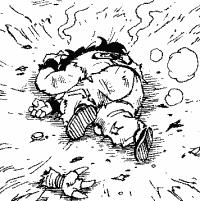突然ディスプレイポート(以下DP)が映らなくなりました。
こういった場合、まずどのデバイスが問題なのか切り分けます。
- パソコン
- ケーブル
- モニター
パソコンが原因の場合、一番時間がかかるのでまずは簡単に出来る対処法から試します。
- ケーブルを他のケーブルに変える
- DPポートを別のポートに差し替える
広告
これでも問題が解決しない場合、モニター側の問題かどうかチェックします。
- 違うパソコンとDPケーブルで接続する
- ケーブルを抜き差ししてみる
- モニターの電源を落とした後DPケーブルを抜き数分放置し再度起動する
今回、私はこのモニター電源を落としDPケーブルを抜いて数分後に再起動することで解決しました。
パソコンの再起動は良く聞く話ですが、モニターの再起動を意識したことはなかったので意外な解決法でした。
そのため、今回は記録として記事にしました。
モニターの電源をつけっぱなしの人で映らなくなった場合は試してみてください。
それでも解決しない場合
パソコン側が原因である可能性が高いです。
違うモニターに接続しても同様の症状が出た場合はパソコンが原因で間違いないでしょう。
- ドライバのバージョンを最新にする
- 違うDPポートを試してみる
- Windowsの修復を行う
- 最終手段 Windowsの初期化を行う
Windowsの初期化を行う場合はデータのバックアップをしてから実施しましょう。
これでもだめな場合はグラフィックカードやグラフィック部分の故障である可能性が高く一番症状が重いです。
物理的な故障は交換や修理が必要になります。
- グラフィックカードの交換を行う
- グラフィックカード非搭載のモデルやノートパソコンの場合はメーカー修理が必要
HDMIポートでも似たような対応になるので、ポートが映らなくなった場合の参考になれば幸いです。